Si MacOS Potrebbe non essere installé correttamente sul tuo computer, potrebbero esserci diversi motivi. Infatti, durante l'installazione, il tuo dispositivo potrebbe Macbook se blocco o semplicemente si rifiuta di procedere con l'installazione di MacOS. MacOS è sistema operativo di tutti i computer Macbook e consente un uso armonioso di tutti i tuoi prodotti Apple. Quindi, troverai in questo articolo i diversi motivi per cui il tuo dispositivo Macbook impossibile installare MacOS così come i passaggi da seguire per porvi rimedio. Buona lettura!
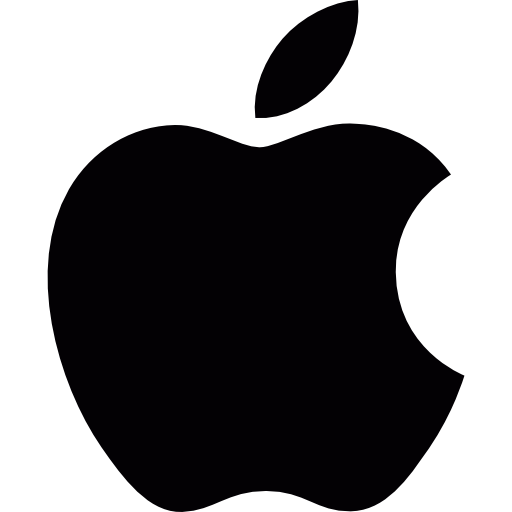
Le ragioni per cui MacOS non si installa sul tuo computer Macbook
Inizialmente, sarà imperativamente trova l'origine del problema, per poter fornire azione correttiva efficace e appropriata. Pertanto, abbiamo selezionato per te i motivi più frequenti per cui MacOS non si installa sul tuo computer Macbook.
In primo luogo, potrebbe esserci un conflitto con il sistema operativo attuale dal tuo computer. È anche possibile cheunità di archiviazione di sistema soit infetto, corrotto o semplicemente insufficiente.
È molto comune che quando non riesci a installare MacOS sul tuo computer, spazio libero anche sul sistema insufficiente e non consente l'installazione. A volte il tuo dispositivo Macbook non si avvia correttamente con boot loader e parametri a pieno carico.
Il problema può verificarsi anche quando si tenta di installare un versione piratata o incompleta du sistema operativo. È anche possibile che le impostazioni di rete stiano bloccando l'installazione di MacOS sul tuo computer.
Quindi parametri molto semplici come ilheure o quando l'impostazione predefinita del sistema potrebbe essere la causa del problema di installazione MacOS sul tuo computer, proprio come il fatto che più utenti sono affiliati al sistema.
I passaggi da seguire per garantire l'installazione di MacOS sul tuo dispositivo Apple
Per prima cosa, dovrai fare alcuni semplici controlli: assicurati di passare sempre attraverso ilApple Store quando vuoi scaricare quindi installa MacOS sul tuo dispositivo Apple. Ciò impedirà qualsiasi file danneggiato o infetto che può essere trovato su siti di download non protetti. Inoltre, si consiglia vivamente di utilizzare il modalità utente singolo sul tuo dispositivo Apple. Infatti, se si dispone di più account utente, ciò potrebbe compromettere il buon funzionamento dell'installazione di MacOS sul tuo computer.
Se MacOS non può essere installato sul tuo computer, riavvia e installa nuovamente il tuo Macbook
Per fare questo, devi solo riavvia il tuo sistema. Quando sarà fatto, sarà quindi necessario reinstallare il sistema operativo. Ecco i passaggi da seguire per reinstallare il sistema del tuo Mac:
- Vai al menu Mela dal tuo dispositivo Apple (la piccola mela nera situata in alto a sinistra dello schermo del computer)
- stampa nuovo inizio (se non funziona, usa direttamente il pulsante di accensione tenendolo premuto per alcuni secondi; devi solo premere brevemente di nuovo questo pulsante per riaccendere il dispositivo Apple)
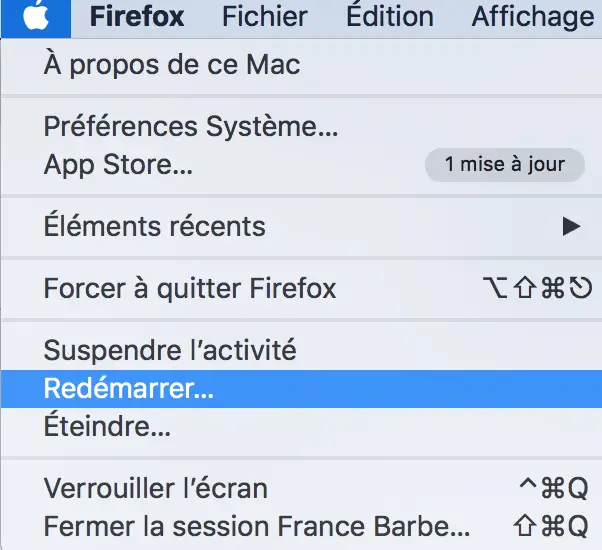
- Tieni le chiavi ordine et R premuto non appena si sente il suono di avvio del dispositivo Apple
- Rilascia i tasti ordine et R quando il sistema del tuo dispositivo Apple si avvia in modalità di ripristino
- Quando la finestra Utilità MacOS viene visualizzato sullo schermo del computer, quindi fare clic su reintegrare MacOS
- Segui le istruzioni sullo schermo del tuo dispositivo Apple
Nella maggior parte dei casi, queste manipolazioni ti permetteranno di installare correttamente MacOS sul tuo computer.
Se lo spazio libero sul sistema è insufficiente, Mac OS non può essere installato sul tuo computer
Infatti, l'installazione di MacOS richiede un spazio Mac sufficiente in modo che il processo venga eseguito completamente. Troverai quindi in questo articolo commento controlla la capacità di archiviazione del tuo dispositivo Macbook.
Se trovi chespazio su disco insufficiente per l'installazione di MacOS sul tuo computer, sarà quindi necessario liberare spazio su disco. Troverai in questo articolo tutti i passaggi da seguire per Libera spazio su disco sul tuo dispositivo Apple.
L'ora e la data predefinite del sistema potrebbero essere la causa del problema con l'installazione MacOS
Infatti, se la data e l'ora del tuo computer non sono corrette, ci sarà un conflit con Ultimo aggiornamento, che impedirà al tuo dispositivo Apple installa l'aggiornamento di MacOS. Per superare questo problema, niente potrebbe essere più semplice:
- Vai al menu Mela dal tuo dispositivo Apple
- aperto Preferenze di Sistema
- selezionare Data e ora
Hai quindi la possibilità di impostare la data e l'ora manualmente o di optare per la funzione automatica (che sarà più sicura).
Se ancora non riesci a installare MacOS sul tuo computer, procedi con il ripristino della NVRAM
È possibile che un articolo memorizzato nel NVRAM entrato conflit con l'installazione di MacOS sul tuo computer. In questo caso, è sufficiente ripristinare il NVRAM per poter procedere con l'installazione di MacOS. Per fare ciò, ecco i passaggi da seguire:
- Spegni e riaccendi il tuo dispositivo Macbook tenendo i tasti Opzione, ordine, P et R premuto per qualche secondo
- Puoi rilasciare i tasti ordine, P et R quando si sente il suono di avvio al secondo tono, o quando il logo Apple apparirà e scomparirà per la seconda volta dallo schermo del tuo computer Macbook

